- ПФН ЛИСТ ЦОРРУПТ је једна од најчешћих порука о грешци Виндовс 11 на плавим екранима.
- Неисправан драјвер је један од узрока проблема са ПФН ЛИСТ ЦОРРУПТ, који се може решити ажурирањем управљачких програма.
- Ово досадно стање такође може довести до проблематичног БСоД-а, али уз нашу помоћ, моћи ћете да покренете скенирање командне линије и решите га.
- Имајте на уму да проблем са зауставним кодом ПФН ЛИСТ ЦОРРУПТ може потенцијално бити узрокован апликацијама трећих страна.
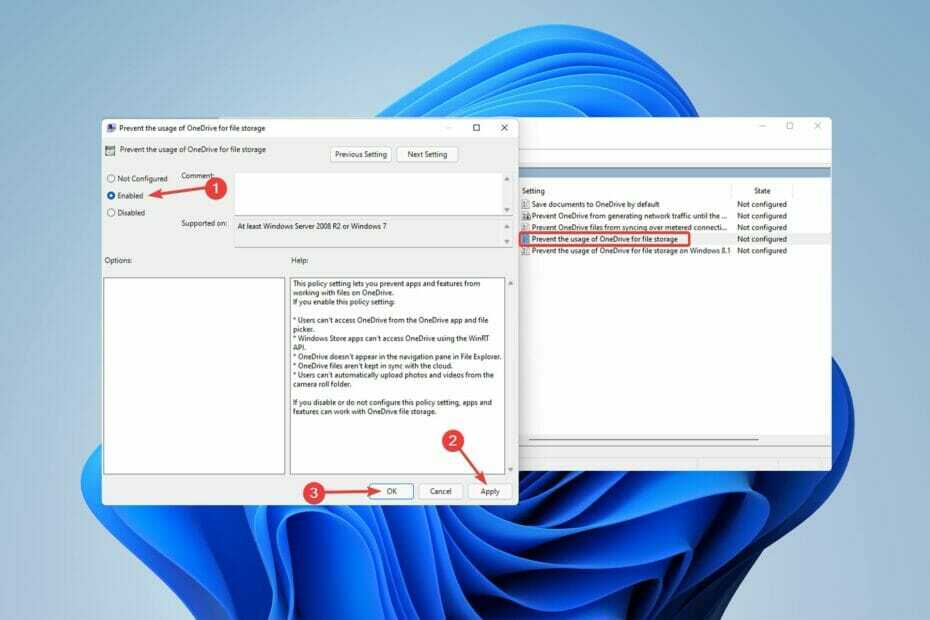
ИксИНСТАЛИРАЈТЕ КЛИКОМ НА ДАТОТЕКУ ЗА ПРЕУЗИМАЊЕ
Овај софтвер ће поправити уобичајене рачунарске грешке, заштитити вас од губитка датотека, малвера, квара хардвера и оптимизовати ваш рачунар за максималне перформансе. Решите проблеме са рачунаром и уклоните вирусе сада у 3 једноставна корака:
- Преузмите алатку за поправку рачунара Ресторо који долази са патентираним технологијама (доступан патент овде).
- Кликните Започни скенирање да бисте пронашли проблеме са Виндовс-ом који би могли да изазову проблеме са рачунаром.
- Кликните Поправи све да бисте решили проблеме који утичу на безбедност и перформансе вашег рачунара
- Ресторо је преузео 0 читаоци овог месеца.
Једна од најчешћих порука о грешци у грешкама на плавом екрану је грешка ПФН ЛИСТ ЦОРРУПТ у оперативном систему Виндовс 11. Иако је Виндовс моћан оперативни систем, он није без мана и проблема.
На пример, може изгледати да је све у реду док не добијете БСОД (Плави екран смрти) грешку. Вреди напоменути да, вероватније је да ће се проблеми са плавим екраном и ПФН-ом десити у оперативном систему Виндовс 10.
Када се појави Виндовс стоп код ПФН ЛИСТ ЦОРРУПТс, БСОД проблеми, ваш рачунар није у стању да доврши ниједан задатак.
Штавише, база података ПФН (број оквира странице) је препуна листа које се користе за лоцирање свих системских датотека. Ако се ПФН оштети, не може да обави много задатака, а на екрану се појављује БСОД грешка.
Међутим, доступне су многе опције за исправљање грешке ПФН ЛИСТ ЦОРРУПТ у оперативном систему Виндовс 11. Хајде да почнемо.
Који су узроци грешке ПФН ЛИСТ ЦОРРУПТ у оперативном систему Виндовс 11?
Неки од могућих узрока грешке ПФН ЛИСТ ЦОРРУПТ су следећи:
- А неисправан возач је један од узрока проблема са ПФН ЛИСТ ЦОРРУПТ, који може проузроковати значајну штету вашем Виндовс 11 систему
- Ово досадно стање такође може довести до проблематичног БСОД-а, али уз нашу помоћ, моћи ћете да решите проблем као стручњак
- Апликације трећих страна могу потенцијално да изазову проблем са стоп кодом ПФН ЛИСТ ЦОРРУПТ
Многи људи су искусили критичну корупцију БСОД-а током рада и играња. На срећу, постоје решења за ове проблеме.
Како могу да поправим грешку ПФН ЛИСТ ЦОРРУПТ у оперативном систему Виндовс 11?
1. Ажурирајте Виндовс
- Кликните десним тастером миша на Почетак мени и изаберите Подешавања.
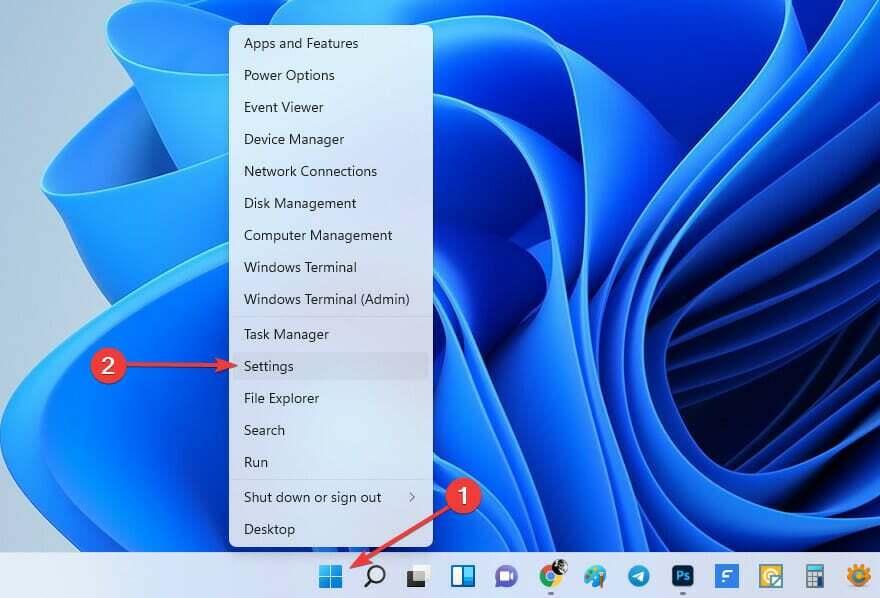
- Од Подешавања мени, изаберите Виндовс Упдате затим кликнитеНастави ажурирања.
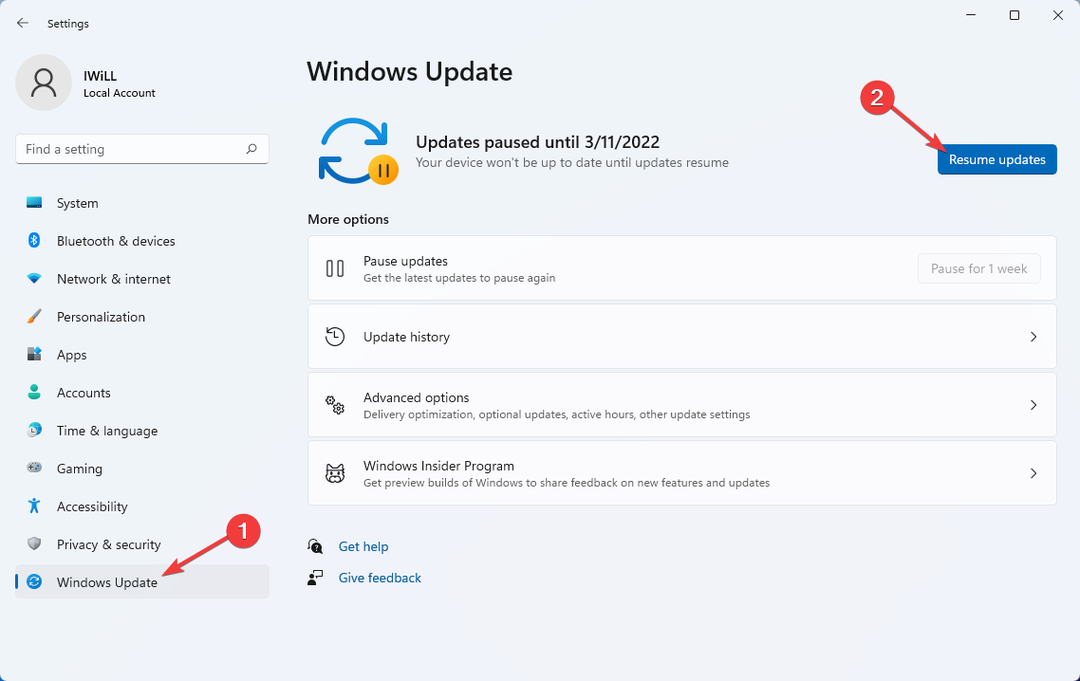
Пошто Виндовс 11 није беспрекоран и има неколико недостатака и грешака, кључно је често покретати Виндовс Упдате да бисте решили све проблеме са хардвером или софтвером.
Већина хардверских и софтверских проблема, који су и важни узроци грешке плавог екрана ПФН ЛИСТ ЦОРРУПТ у оперативном систему Виндовс 11, могу се решити добијањем најновијих ажурирања.
Ажурирања укључују побољшану стабилност, безбедност и нове функције поред исправки грешака, па се уверите да их често преузимате.
Такође је кључно да ажурирате своје драјвере. Пошто је Виндовс 11 нови оперативни систем, може наићи на проблеме са старијим хардвером.
2. Користите алат за поправку рачунара
Алати за поправку рачунара поправљају уобичајене грешке на рачунару, штите губитак датотека, злонамерни софтвер и квар хардвера и оптимизују ваш рачунар да ради на најбољи могући начин.
Ресторо је без сумње један од најбољих у својој области. Овај софтвер може да открије и уклони претње од злонамерног софтвера, врати максималну брзину и, што је најважније, замени оштећене Виндовс датотеке да би решио проблеме као што је ПФН оштећена грешка у оперативном систему Виндовс 11.
Штавише, овај алат нуди једноставан кориснички интерфејс, који вам омогућава да решите проблеме са рачунаром у само три једноставна корака.
⇒ Узми Ресторо
3. Покрените СФЦ скенирање
- Кликните Почетак мени, тип Командна линија, затим кликните десним тастером миша и изаберите Покрени као администратор.
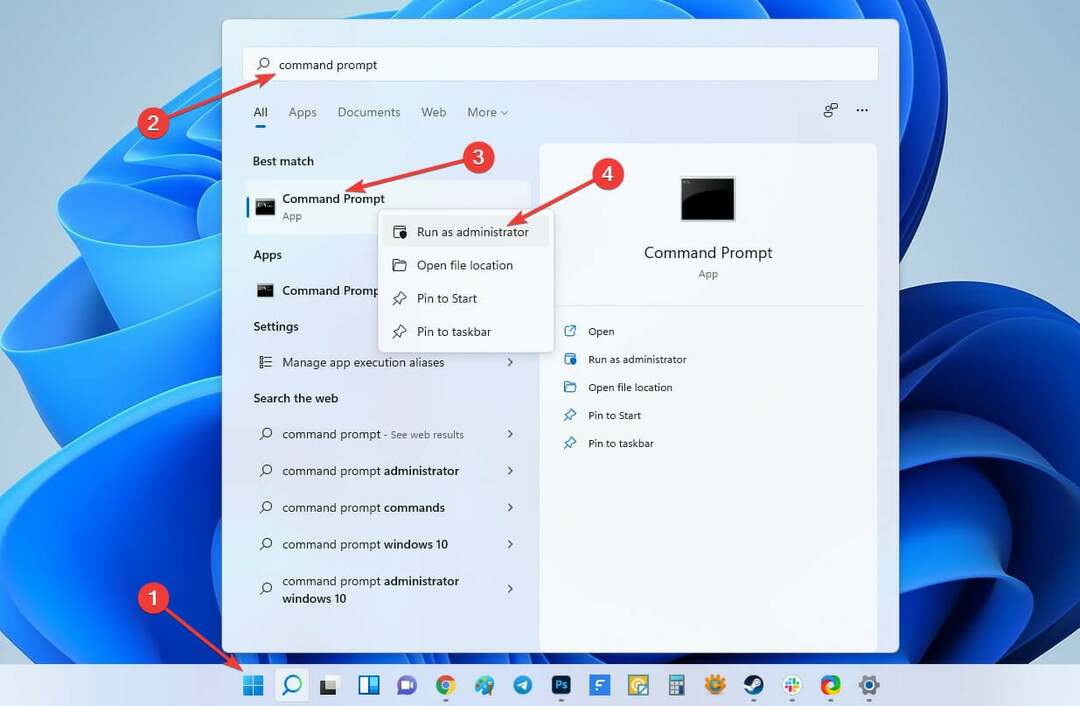
- Унесите следећи ред и притисните Ентер када се Командна линија појављује се прозор:
сфц/сцаннов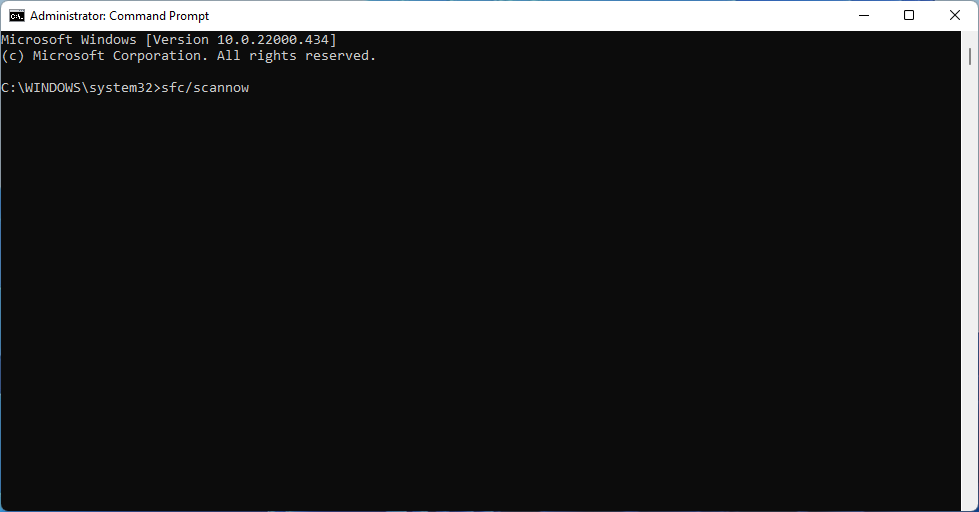
- Сачекајте док се поступак не заврши (може потрајати).
- Ако се пронађе решење, биће примењено аутоматски.
- Поново покрените рачунар након затварања Командна линија.
Ово је алатка за решавање проблема на командној линији за разне проблеме, укључујући БСОД грешке. Надамо се да ће ово такође поправити грешку ПФН ЛИСТ ЦОРРУПТ на вашем Виндовс 11 рачунару.
4. Покрени ДИСМ
Стандардни начин:
- Кликните Почетак мени, тип Командна линија, затим кликните десним тастером миша и изаберите Покрени као администратор.
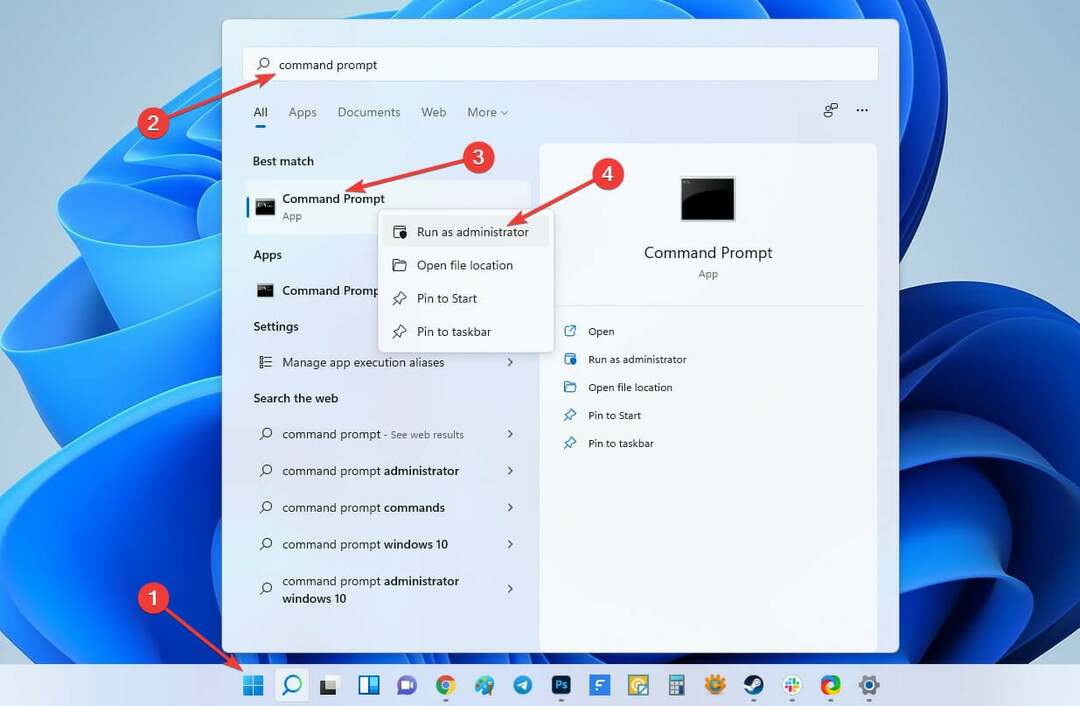
- Тип следећу команду и притисните Ентер:
ДИСМ /Онлине /Цлеануп-Имаге /РестореХеалтх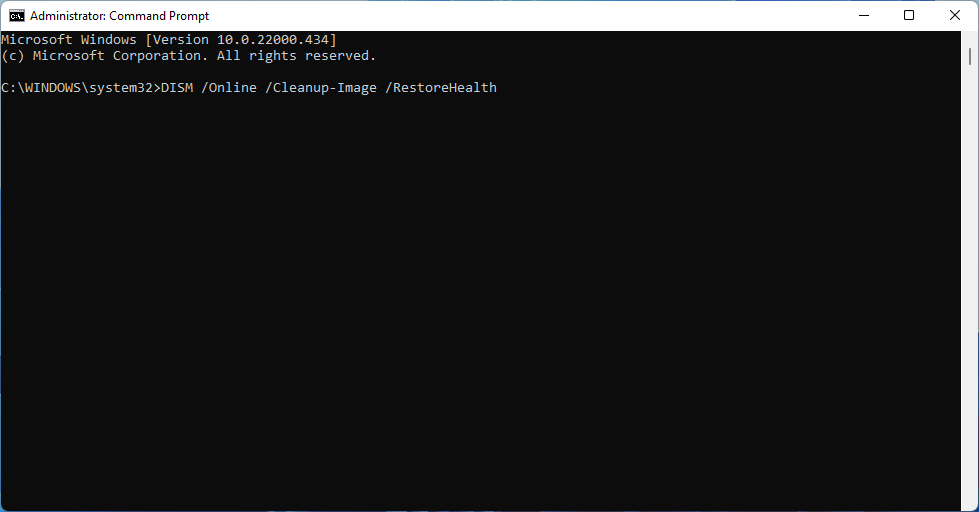
- Сачекајте док се скенирање не заврши.
- Поново покрените рачунар и покушајте поново да ажурирате.
Са Виндовс инсталационим медијумом:
- Уметните Виндовс инсталациони медијум у диск јединицу.
- Кликните Почетак мени, тип Командна линија, затим кликните десним тастером миша и изаберите Покрени као администратор.
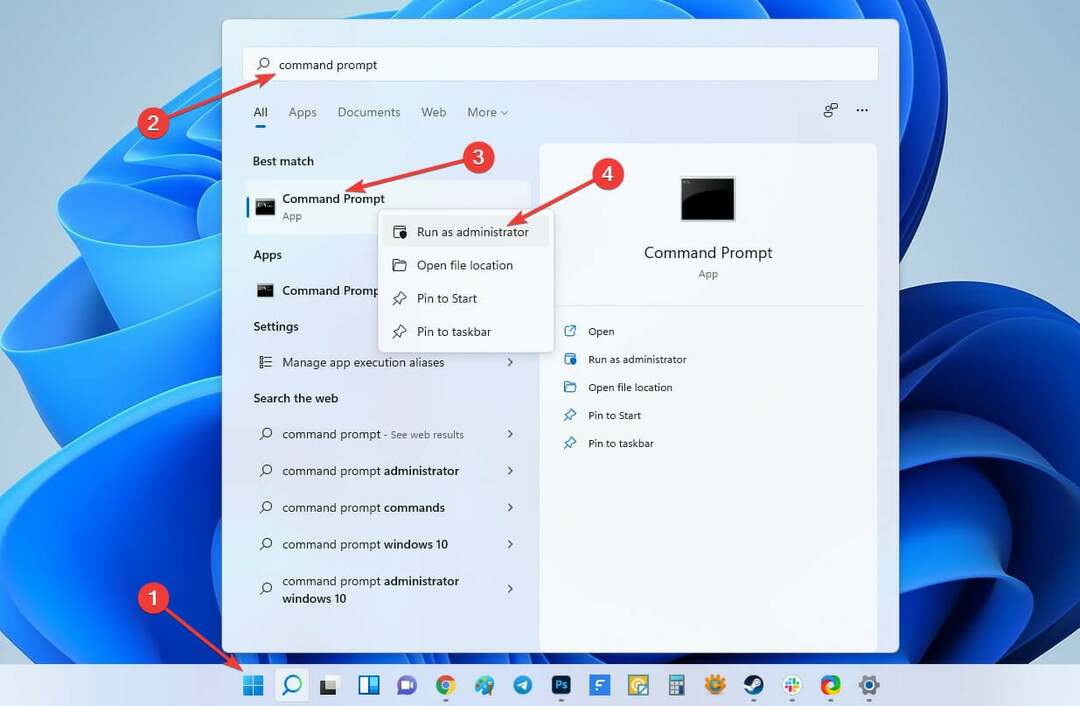
- Откуцајте следеће команде у командну линију, притиском на Ентерпосле сваког:
дисм /онлине /цлеануп-имаге /сцанхеалтх
дисм /онлине /цлеануп-имаге /ресторехеалтх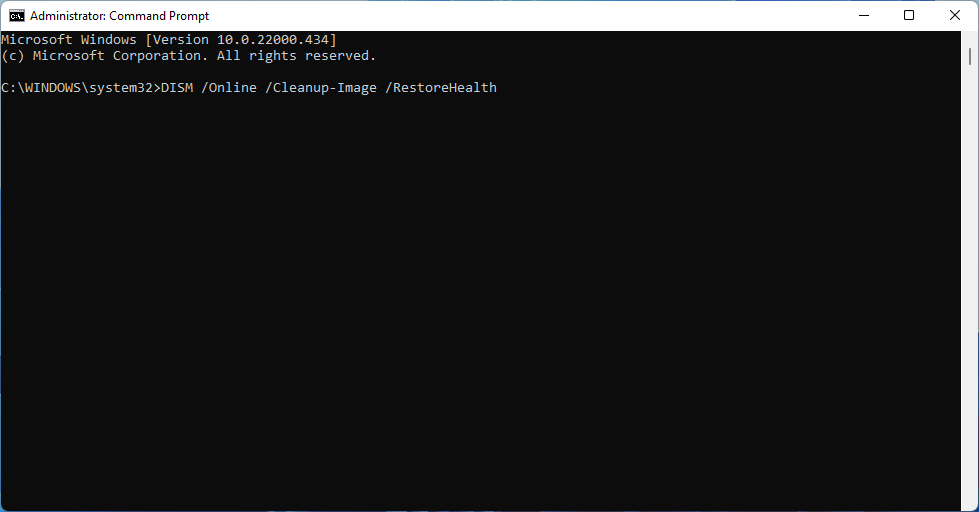
- Сада унесите следећу команду и притисните Ентер. Приликом инсталације оперативног система Виндовс, обавезно замените а Кс вредност са словом монтираног диска:
ДИСМ /Онлине /Цлеануп-Имаге /РестореХеалтх /извор: ВИМ: Кс: СоурцесИнсталл.вим: 1 /ЛимитАццесс
- Поново покрените рачунар када је процедура завршена.
ДИСМ (сервисирање и управљање сликама за примену) поново поставља слику система, а истовремено поправља све потенцијалне грешке. Овај метод се такође може користити за решавање грешке ПФН ЛИСТ ЦОРРУПТ у оперативном систему Виндовс 11.
5. Ажурирајте драјвере
- Кликните десним тастером миша на Почетак мени и изаберите Менаџер уређаја.
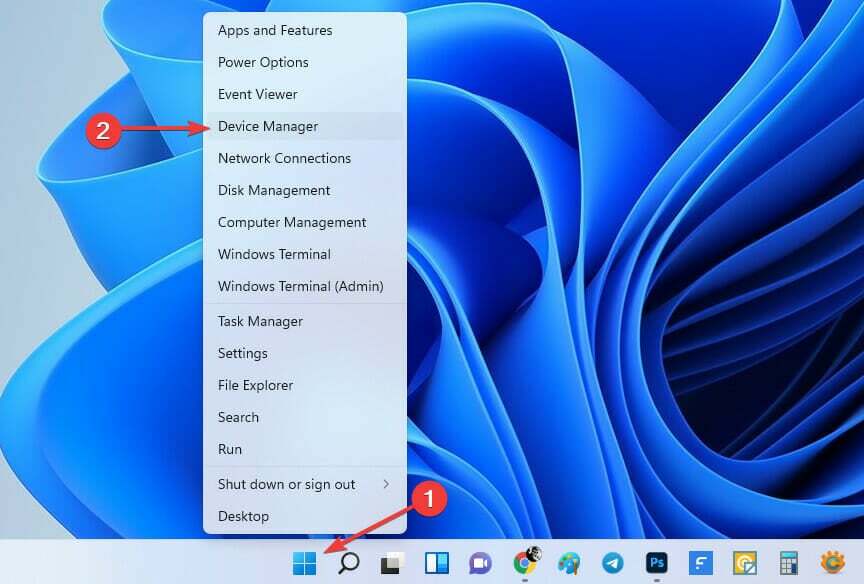
- Сада кликните десним тастером миша на први уређај и изаберитеАжурирати драјвер.
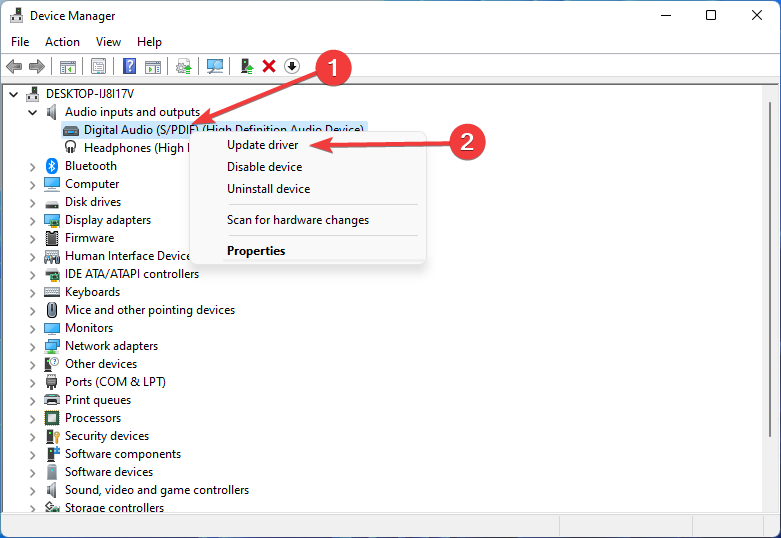
- Затим изаберите Аутоматско тражење драјвера из менија који се отвори.
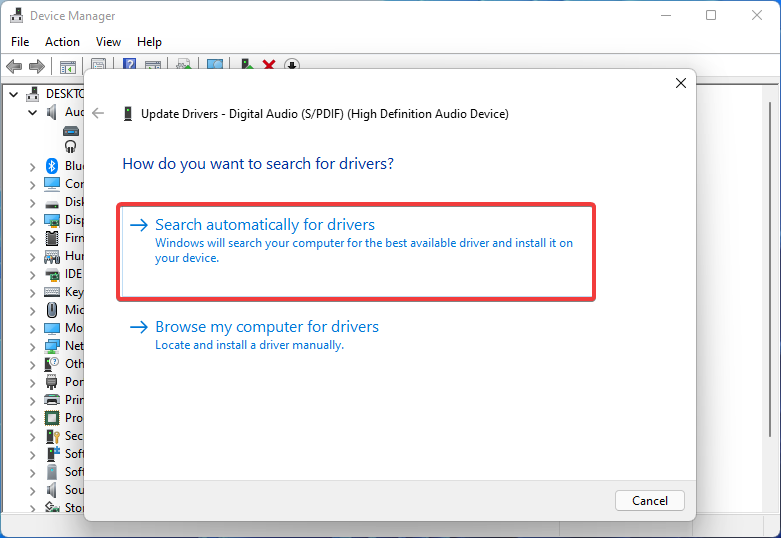
- Сачекајте да Виндовс ажурира управљачки програм, а затим поновите поступак са преосталим уређајима.
Пошто ови проблеми понекад могу да доведу до БСОД грешке, неопходно је ажурирање управљачких програма.
Као што можда знате, ажурирање управљачких програма овим методом траје дуго. Као резултат тога, препоручујемо вам да користите алатку која ће аутоматски извршити овај задатак за вас. ДриверФик је алатка коју можете користити за брзо, једноставно и безбедно ажурирање управљачких програма.
Коришћење аутоматског програма за ажурирање драјвера ће вам уштедети време и труд при ручном тражењу драјвера и обезбедиће да ваш систем увек буде ажуриран са најновијим драјверима.
⇒Преузмите ДриверФик
6. Проверите чврсти диск
- Кликните десним тастером миша на Почетак мени, а затим изаберите Подешавања из менија листе.
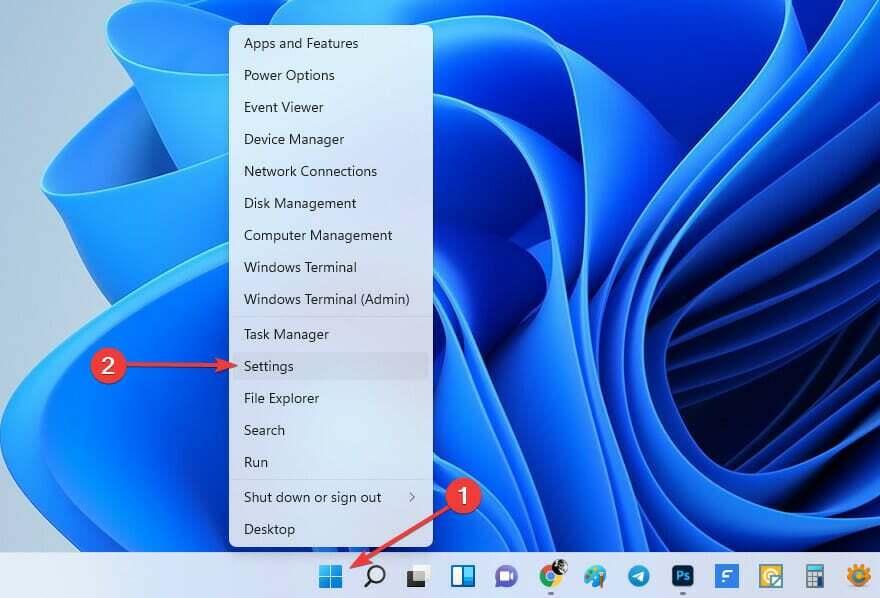
-
Изаберите Систем са левог окна, а затим померите надоле до Опоравак у десном окну и кликните на њега.
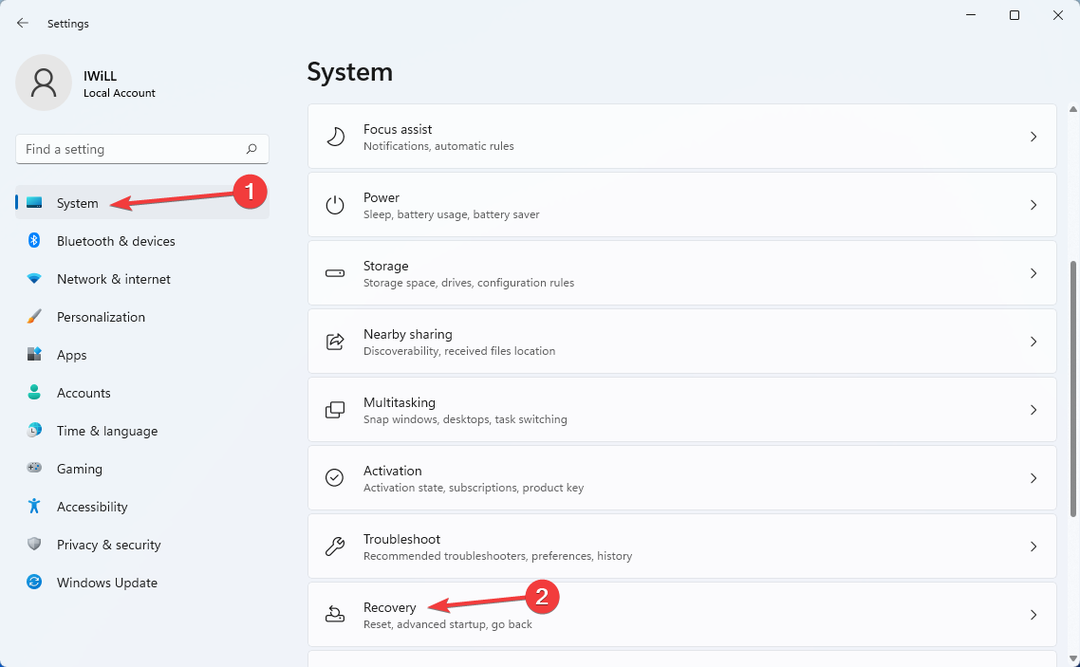
- Након тога, пронађите Напредно покретање и изаберите Рестарт сада опција поред њега.
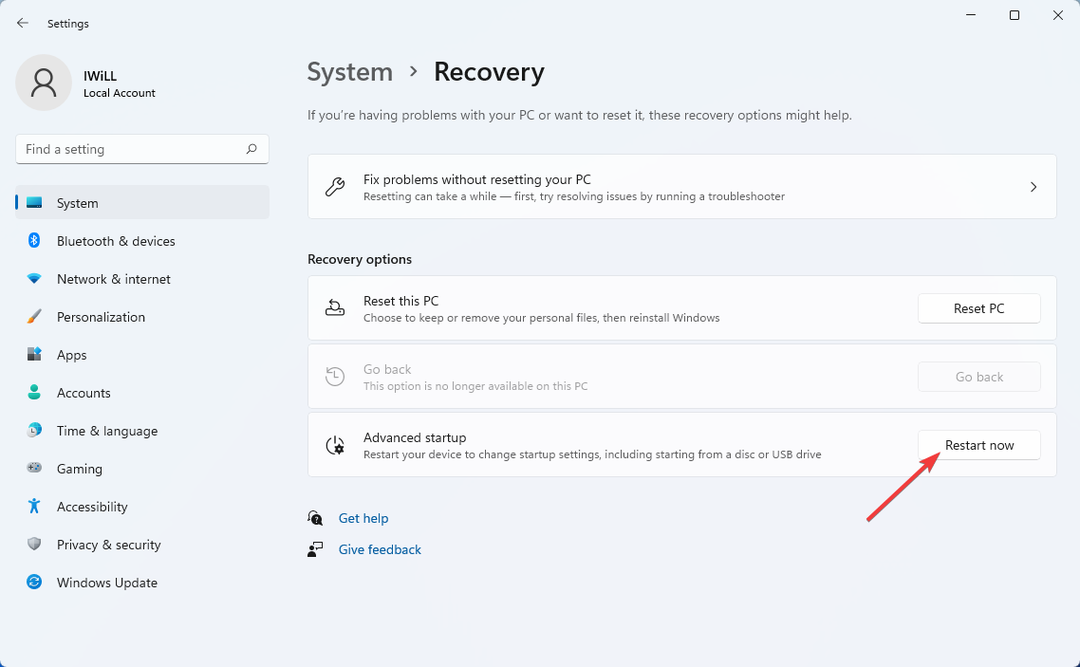
- Сачекајте неколико тренутака. Затим ће се појавити прозор са неколико опција. Изабери Решавање проблема.

- Затим изаберите Напредне опције.
- Изабери Командна линија у следећем прозору.

- У Командна линија прозору, откуцајте следеће редове и притисните Ентер након сваког да га покренете:
боотрец.еке /ребуилдбцд
боотрец.еке /фикмбр
боотрец.еке /фикбоот
- Неки стручњаци предлажу да извршите и додатне цхкдск команде. Међутим, мораћете да знате слова диск јединице за све ваше партиције чврстог диска да бисте покренули ове команде. Требало би да унесете следеће Командна линија (не заборавите да користите слова која одговарају партицијама хард диска вашег рачунара):
цхкдск /р ц:
цхкдск /р д:
Сада поново покрените рачунар и проверите да ли је проблем решен. Ако не, пређите на следеће решење.
7. Деинсталирајте проблематични драјвер
- Десни клик Почетак мени, а затим изаберите Менаџер уређаја са листе.
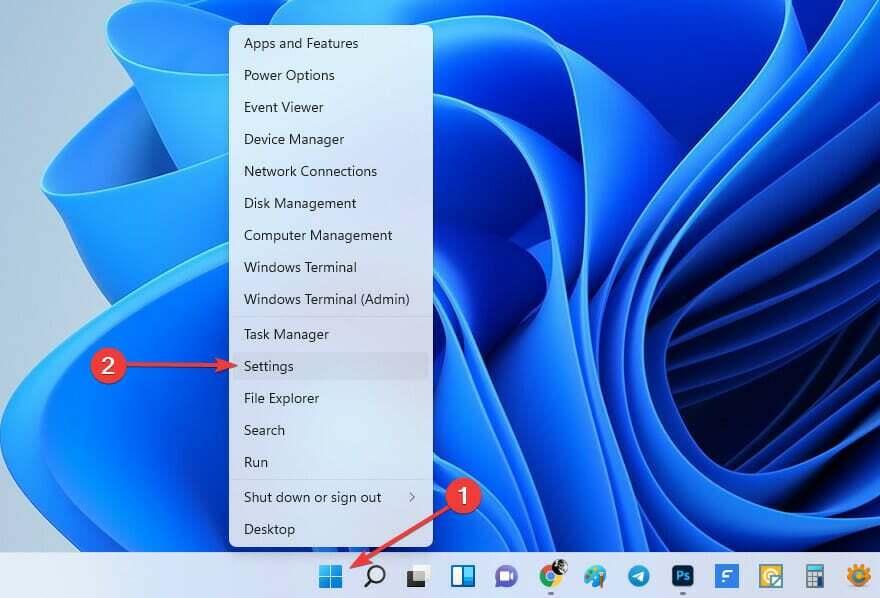
- Једном Менаџер уређаја је отворен, потражите драјвер који желите да деинсталирате. Кликните десним тастером миша и изаберите Деинсталирај.
- Поново покрените рачунар.
Имајте на уму да практично сваки драјвер може изазвати ову грешку; можда ћете морати да истражите пре него што утврдите који возач узрокује проблем. Обичне апликације, поред вашег антивирусног програма и драјвера, понекад могу створити проблем са БСОД-ом.
Вреди напоменути да практично сваки антивирусни програм може изазвати проблеме са БСОД-ом, па обавезно деинсталирајте било који антивирусни софтвер треће стране да бисте били сигурни да је то случај.
Поред вашег антивирусног програма, одређени драјвери могу изазвати грешку ПФН ЛИСТ ЦОРРУПТ у оперативном систему Виндовс 11. Многи корисници су приметили да је брисање проблематичних драјвера (најчешће Етрон) решило проблем.
Као што можда знате, подразумевани програм за деинсталацију у оперативном систему Виндовс не брише увек све датотеке повезане са деинсталираном апликацијом или драјвером. Као резултат тога, охрабрујемо користећи софтверске алате за деинсталацију.
- 10 најбољих Виндовс 11 савета и трикова за поједностављење оперативног система
- Како да поправите грешку у систему Виндовс 11 након ажурирања
- Како да поправите апликацију ПЦ Хеалтх Цхецк ако не ради или се руши
- Више рачунара на радном месту спремно је да прими Виндовс 11
8. Онемогућите Мицрософт ОнеДриве
- Кликните Почетак мени и тип Измените смернице групе затим удари Ентер.
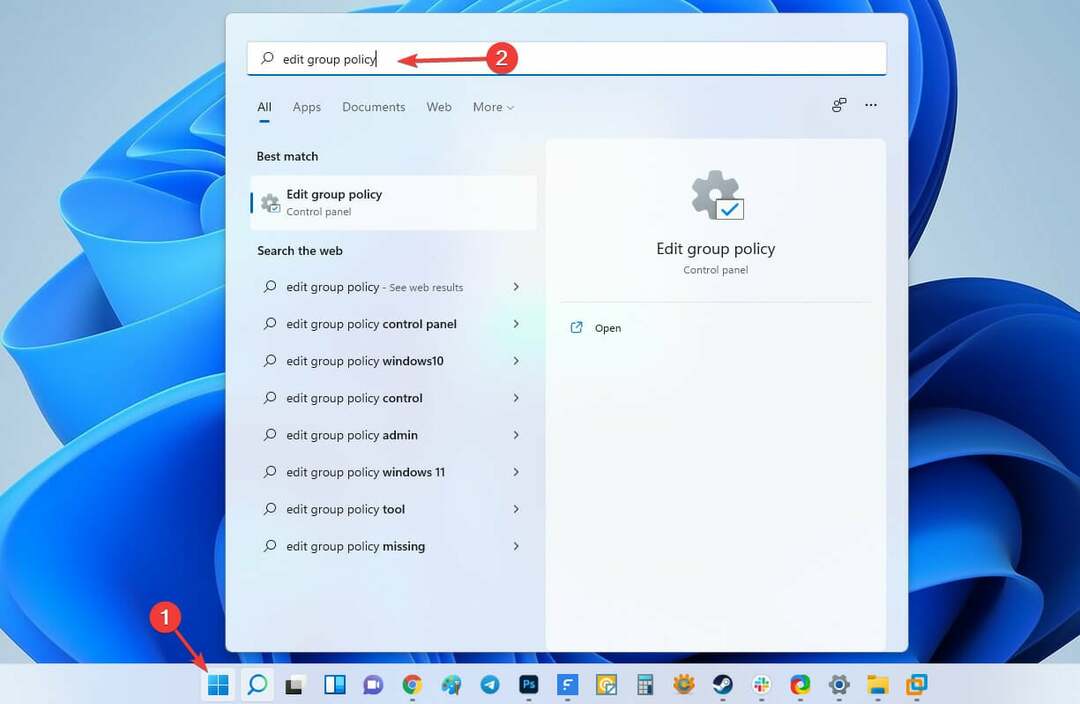
- Када Уредник локалних групних политика појави, идите на Конфигурација рачунара, а затим кликните Виндовс компоненте испод Административни шаблони.
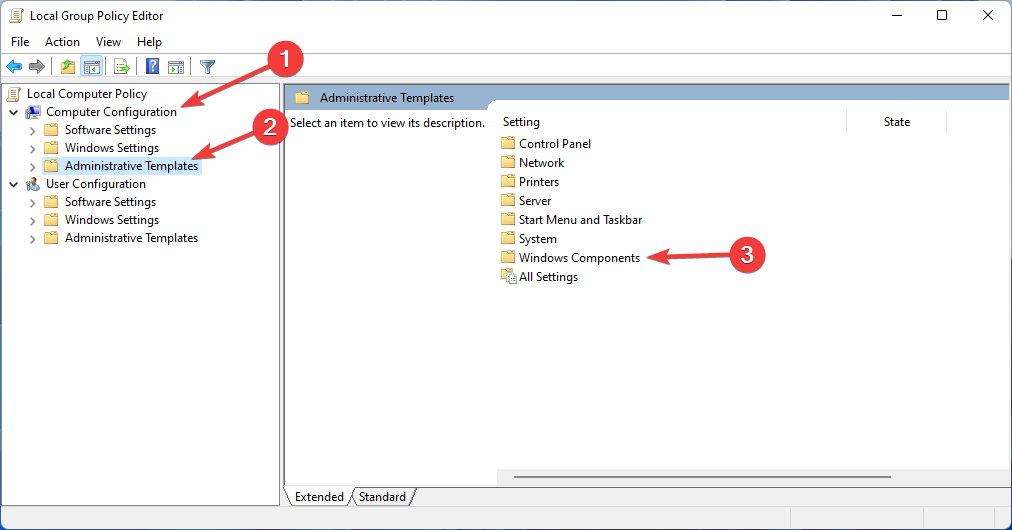
- Након тога, померите се надоле по листи да бисте пронашли Један погон, и двапут кликните на њу.
- Пронађите и двапут кликните Спречите употребу ОнеДриве-а за складиштење датотека.
- Изаберите Омогућено и кликните Применити иУ реду да бисте онемогућили ОнеДриве.
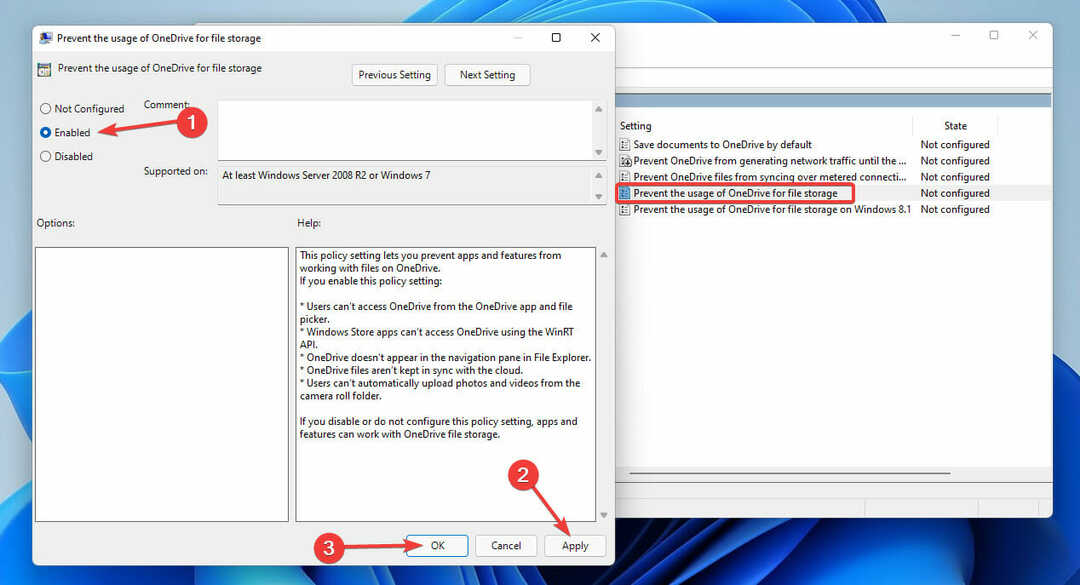
Дуги низ година, ОнеДриве је био део Виндовс Ессентиалс пакета дуги низ година, али како је складиштење на мрежи постало популарније, касније је постало подразумевани програм у оперативном систему Виндовс 10.
ОнеДриве је фантастична алатка за сарадњу и дељење датотека са другима; међутим, бројни корисници су се жалили да то такође може изазвати проблем ПФН ЛИСТ ЦОРРУПТ.
9. Проверите свој хардвер
- Хит Виндовс + Р, који ће отворити Трцати Дијалог.
- Тип мдсцхед.еке и кликните У реду.
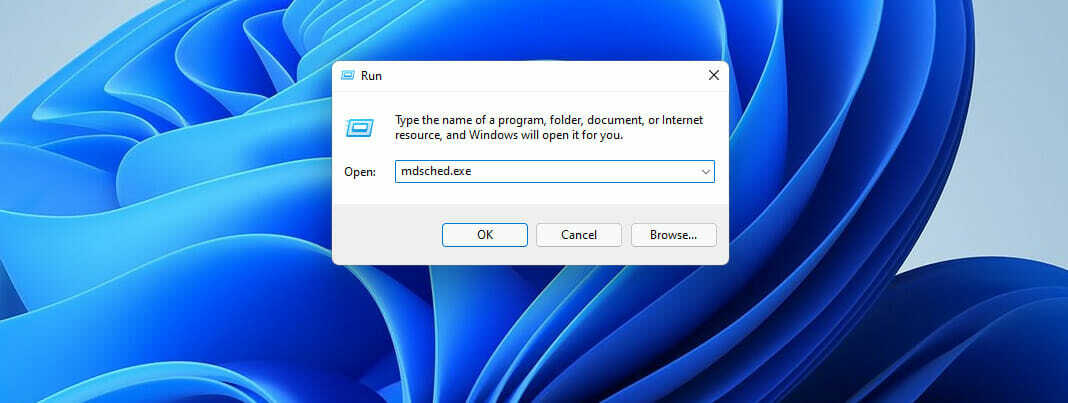
- Кликните Поново покрените сада и проверите да ли постоје проблеми.
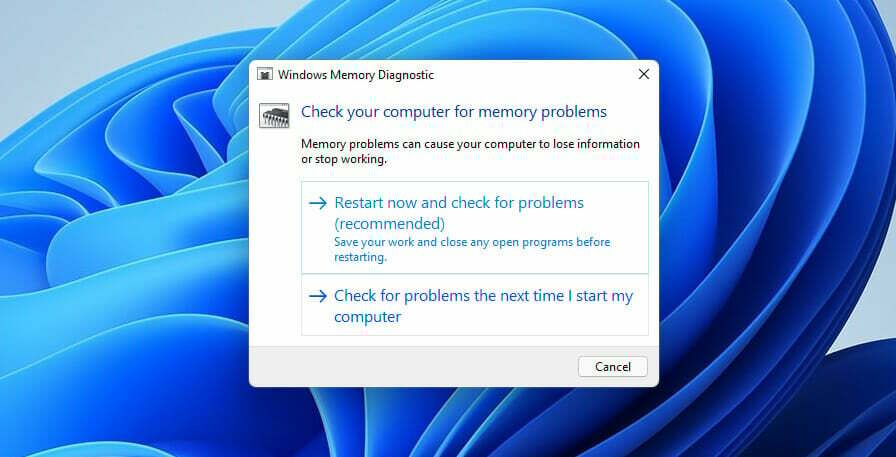
- Тхе Виндовс алатка за дијагностику меморије екран ће се појавити након тога. Дозволите му да заврши верификацију РАМ-а и сачекајте неколико минута.
Грешка ПФН ЛИСТ ЦОРРУПТ је често узрокована неисправним хардвером, најчешће РАМ-ом, стога се уверите да је ваша РАМ меморија у добром радном стању пратећи горе наведене кораке.
Чак и ако је ваша РАМ меморија очигледни осумњичени, уверите се да су све остале компоненте, као што су матична плоча, мрежна картица и графичка картица, у добром радном стању.
Такође, можете преузети МемТест86+ и покрените га неколико сати да бисте сазнали да ли постоји проблем са вашом РАМ меморијом. Многи потрошачи су изјавили да је проблем решен када су заменили своју РАМ меморију.
Зашто се грешка ПФН ЛИСТ ЦОРРУПТ појављује током играња?
Грешка ПФН ЛИСТ ЦОРРУПТ може се појавити док играте одређене игре као што је Валорант. Многи стручњаци претпостављају да је ово проблем управљачког програма; стога је ажурирање управљачких програма обично паметна идеја.
Проблеми са хардвером такође може изазвати ову грешку, тако да ако је ваш рачунар оверклокан, препоручујемо да смањите подешавања оверклока и поново га тестирате.
Ово је слично проблему управљања меморијом, што многе људе наводи да верују да је недовољно РАМ-а извор КОРУПЦИЈЕ ПФН ЛИСТЕ.
Међутим, да би се решио овај проблем, није потребно никакво специјализовано технолошко знање. Наше методе су представљене на најједноставнији могући начин да помогну аматерима. Имајте на уму да нека решења могу захтевати неко основно знање.
Савети поменути у овом чланку би требало да реше ваш проблем. Међутим, ако се настави, то може бити због квара чврстог диска. Можда ћете наићи на овај проблем због проблема са чврстим диском.
Могуће је да је проблем узрокован хардвером, а не софтвером, и нећете моћи да га решите сами. Међутим, надамо се да ће вам овај пост помоћи да решите проблем који сте имали.


